こんにちは!がしゃ助(@gasyasuke)です!
私はセキスイハイムオーナーとして、住まいの体験談を当ブログで紹介しています。
今回は、このような意見が届いたので記事にしていきます。
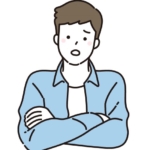
快適エアリーのWebリモコンは新しく開発されています。そのため、この記事内容は誤っていると思います。
この記事内容とは・・・↓



「快適エアリーのWebリモコンが使えなくなったよ」という記事です。
記事内では、2022年4月にWebリモコンが終了したと説明しました。
しかし、ブログ読者から「快適エアリーのリモコンは復活しています。」と意見をいただきました。




貴重なご意見ありがとうございます。
ということで、今回の記事では新しく開発された快適エアリーのホームリモコンについて解説します。
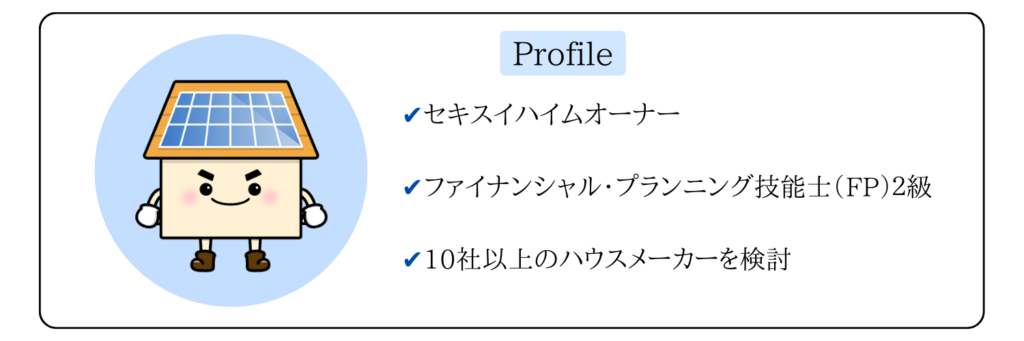
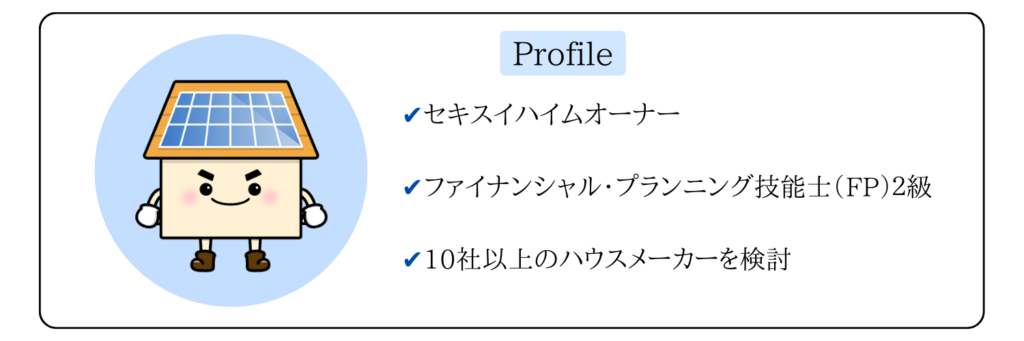
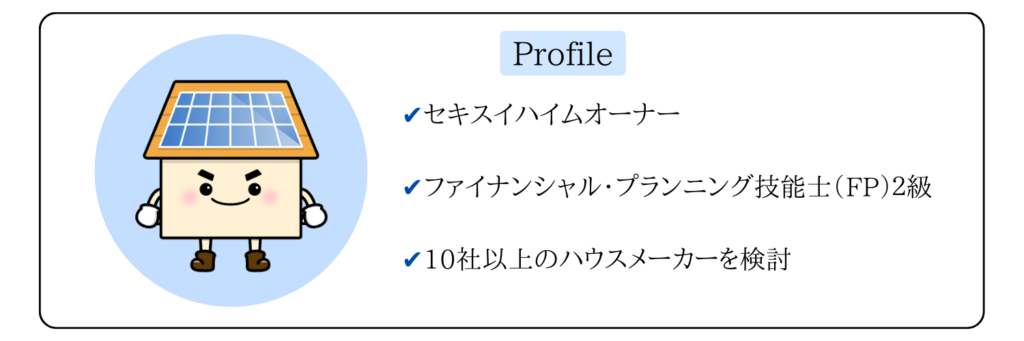
快適エアリーのホームリモコンがリニューアル
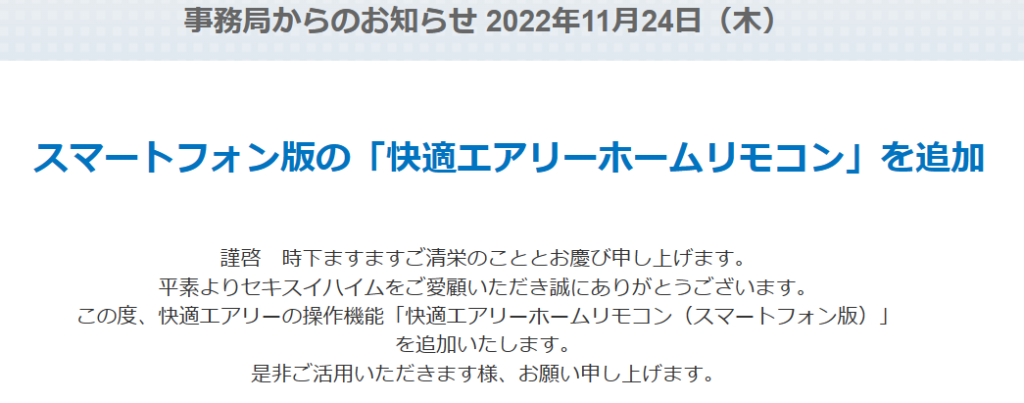
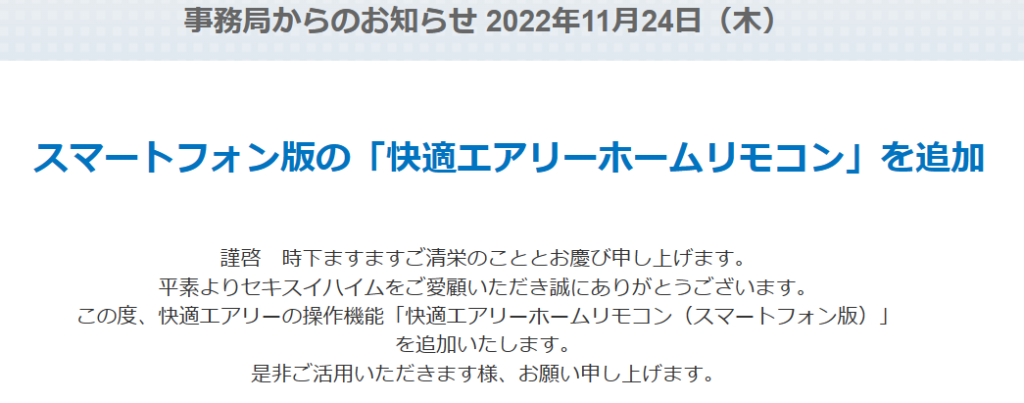
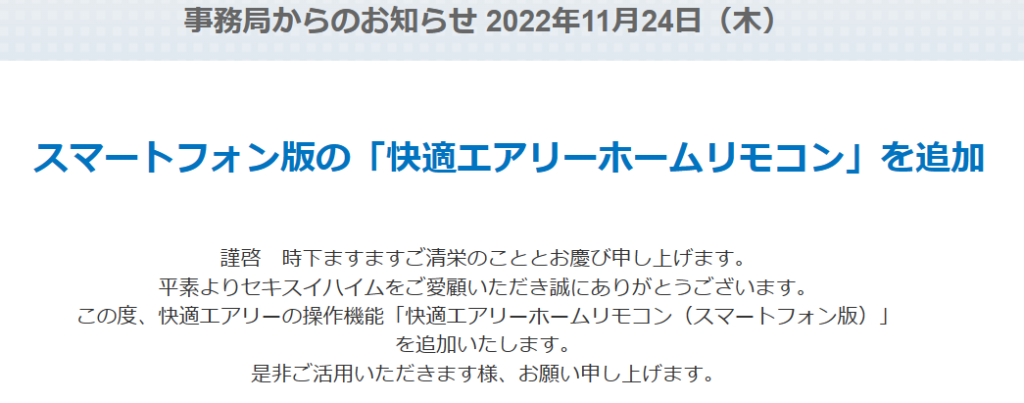
2022年11月24日(木)より、スマートフォン版「快適エアリーホームリモコン」がセキスイハイムから発表されました。
従来のWebリモコンと同様の機能を実現しています。
別室にいながら、スマートフォンやパソコンから快適エアリーの遠隔操作が可能です。
※注意点
・外出先からの操作はできない
・iOS、Andoroidのスマホからのみ操作が可能(パソコンはOK)




リモコンの復活を待っていた人も多いのではないでしょうか?
ホームリモコンによって、快適で効率良い暮らしを実現することができるのです。
ホームリモコンの入手方法
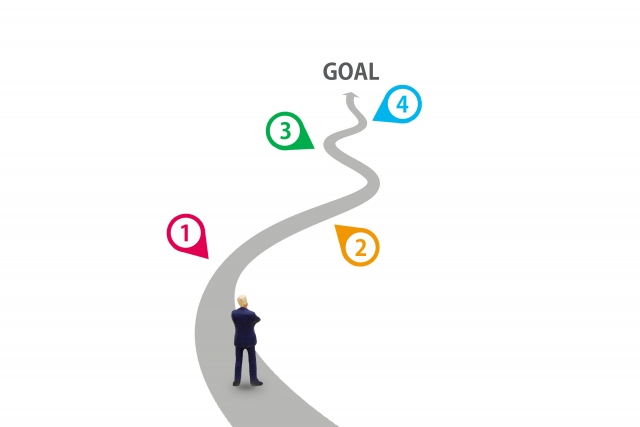
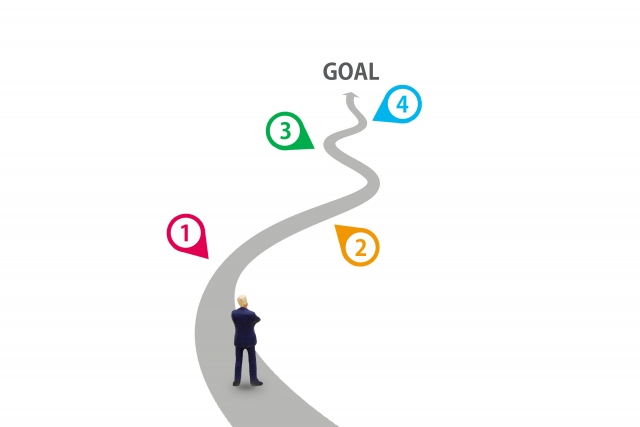
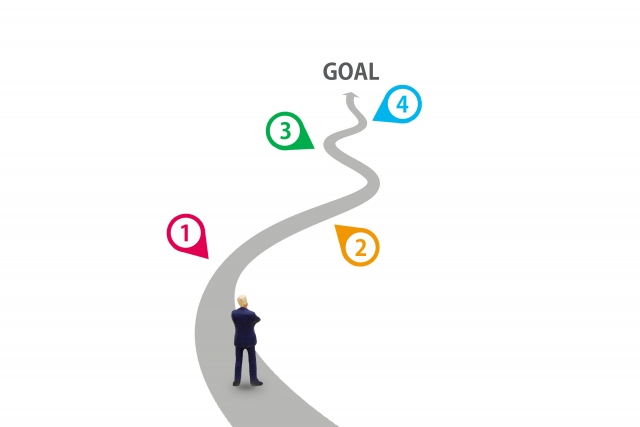
ホームリモコンは、パソコン用・スマホ用が存在しています。
それぞれ下記のリンクより入手可能です。
・iOS、Andoroidのスマホでリモコンを使いたい人→こちら
・Windows版のパソコンでリモコンを使いたい人→こちら




試しにWindows版のホームリモコンを入手してみました↓
入手手順は、簡単6STEPです。
①上記リンク内下部の「Windows版はこちら」(青字)をクリック
②利用規約に同意する
③「快適エアリーホームリモコンソフトのダウンロードはこちらから」より、Windows版をダウンロード
④「インストール」をクリック
⑤快適エアリーの状態を確認
⑥名称設定を行う
順番に解説していきます。
①上記リンク内下部の「Windows版はこちら」(青字)をクリック
こちらのリンクからセキスイハイム公式HPにいきます。サイト内下部にある「Windows版はこちら」をクリックします。
②利用規約に同意する
明記されている「利用規約」を確認し、同意します。
③Windows版をダウンロード
「快適エアリーホームリモコンソフトのダウンロードはこちらから」より、Windows版をダウンロードします。
ダウンロードしたファイルを開くと、以下の画面が出るはずです↓
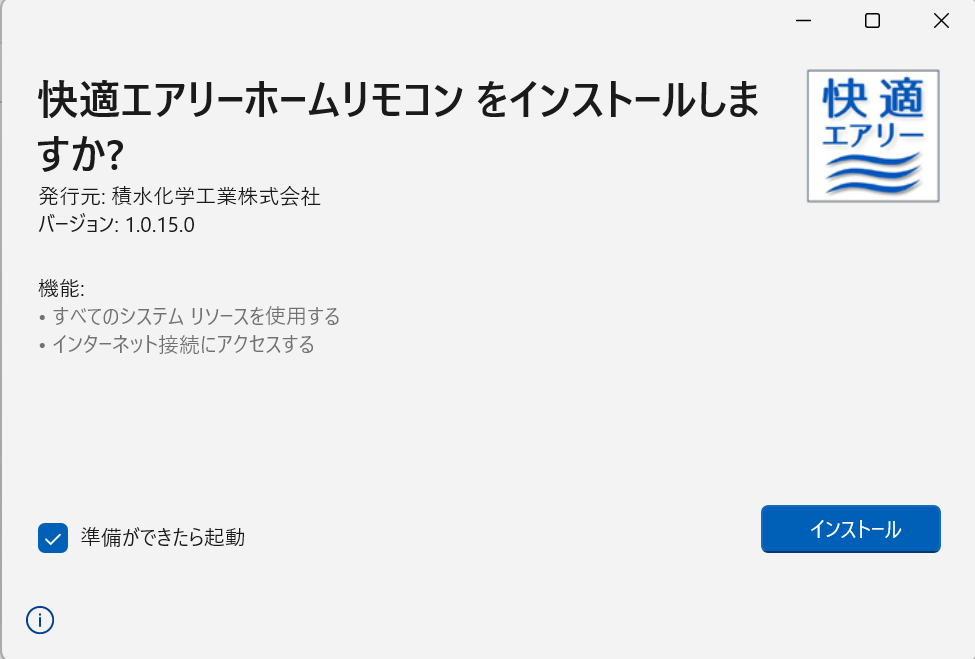
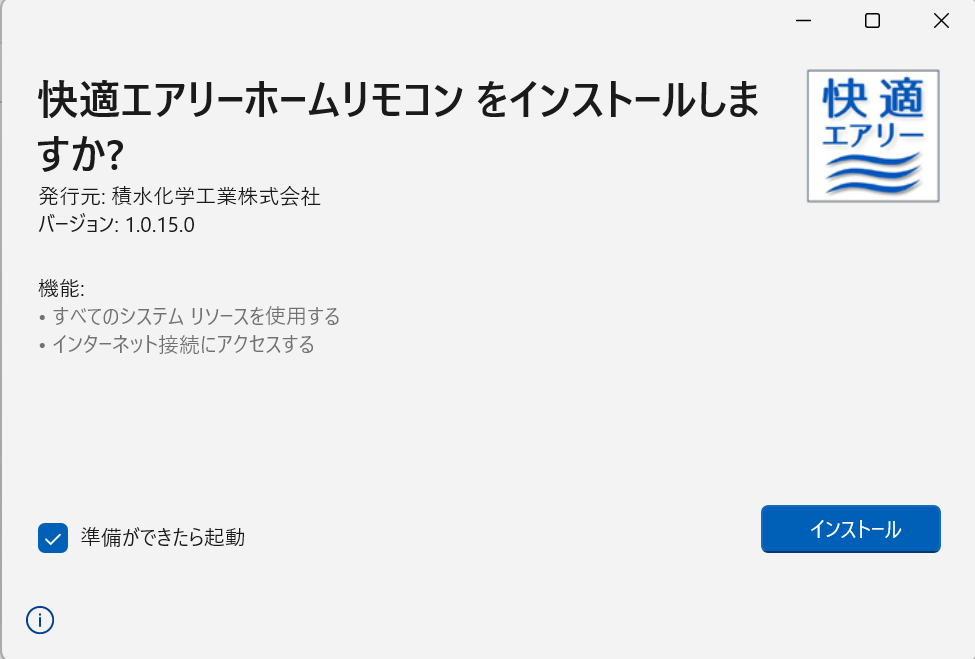
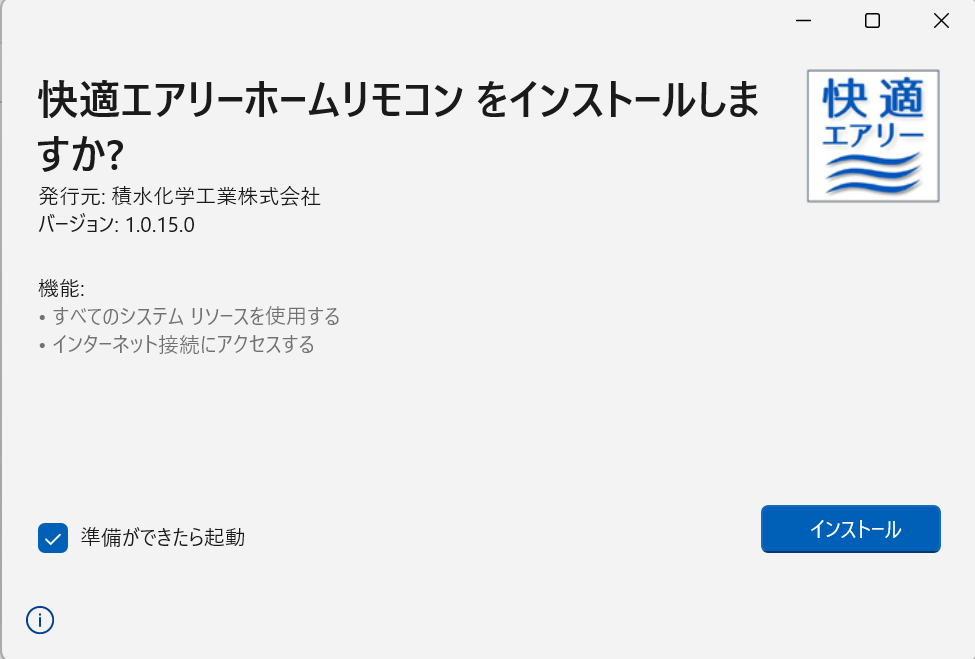
④「インストール」をクリック
上記画面を確認し、インストールをクリックします。
⑤快適エアリーの状態を確認
ホームリモコンをインストールすると、以下のような画面が出ます。
「快適エアリー名称設定」と書かれた小窓は後から設定できるため、キャンセルしてOKです。
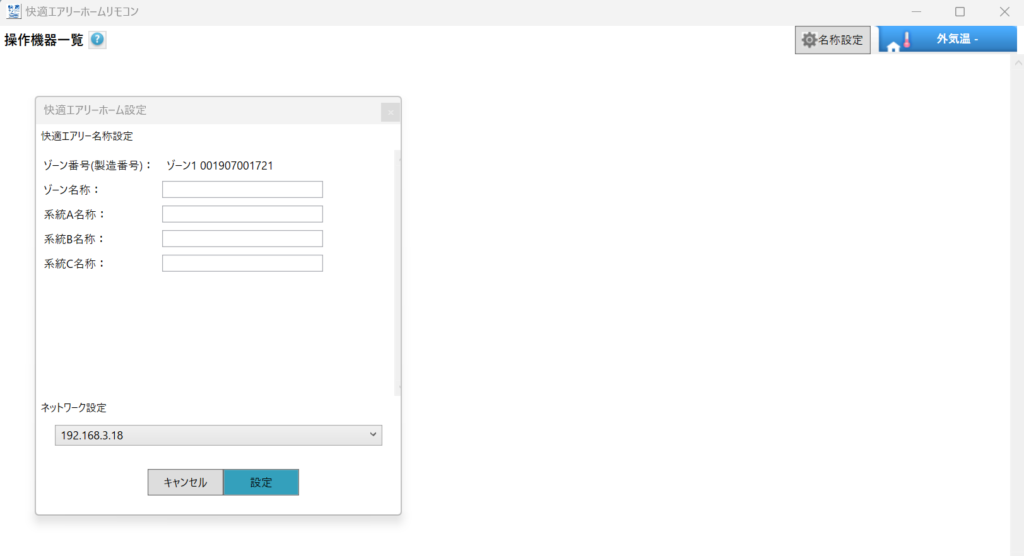
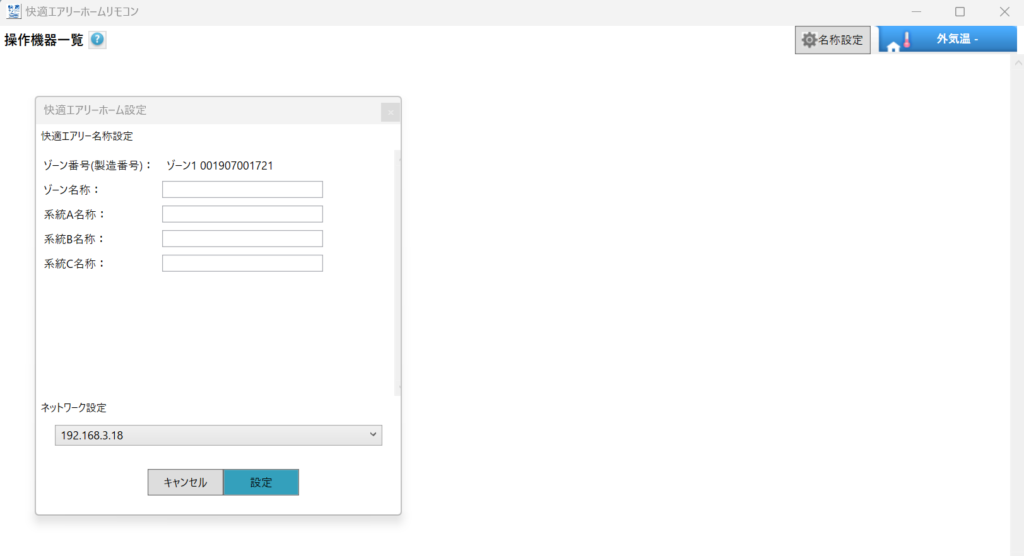
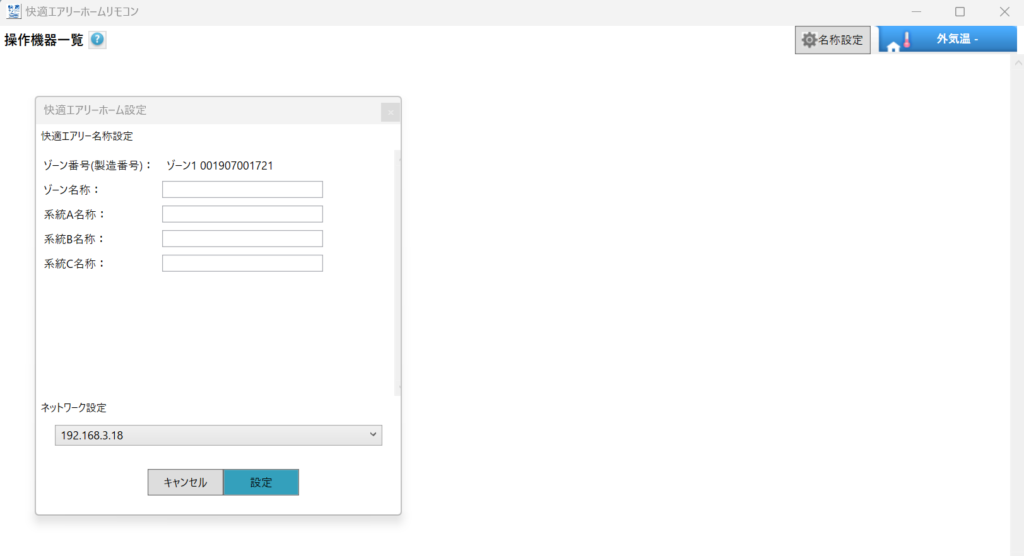
キャンセルすると・・・
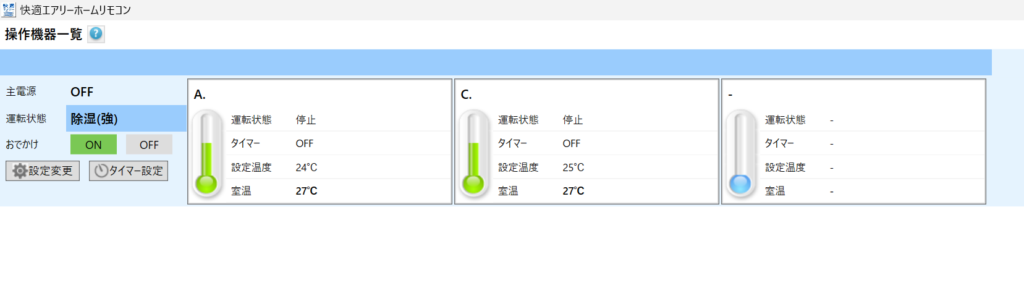
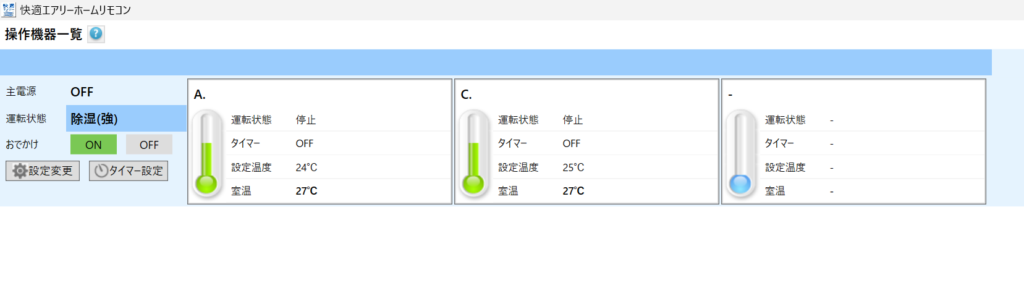
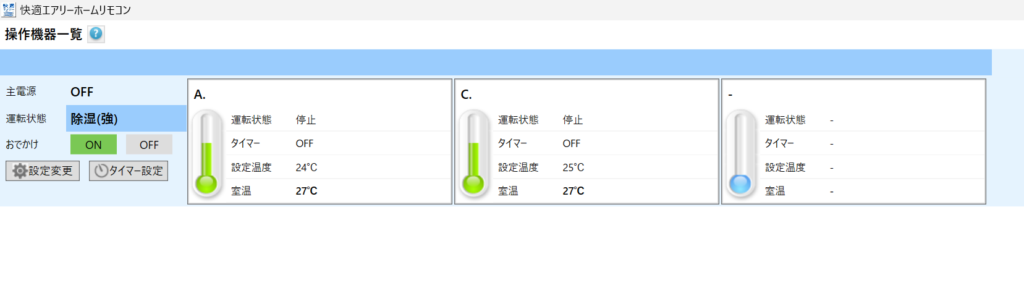
快適エアリーがLANに接続されていれば、このように自宅の快適エアリーが自動で検知され、データが反映されます。
⑥名称設定を行う
最後に右上の「名称設定」より、快適エアリーの内側に記されている名称を記入して完了です!
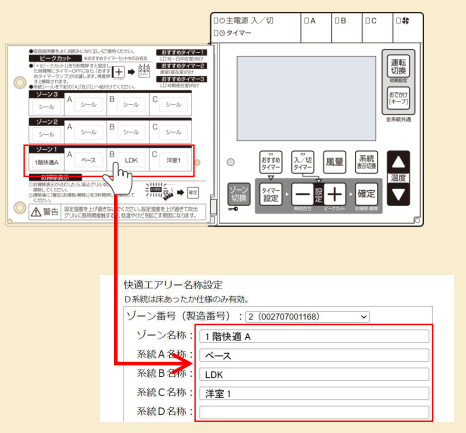
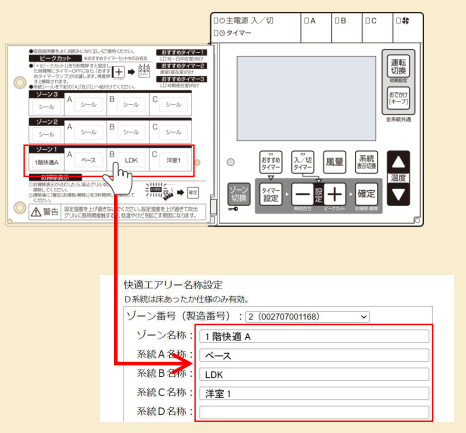
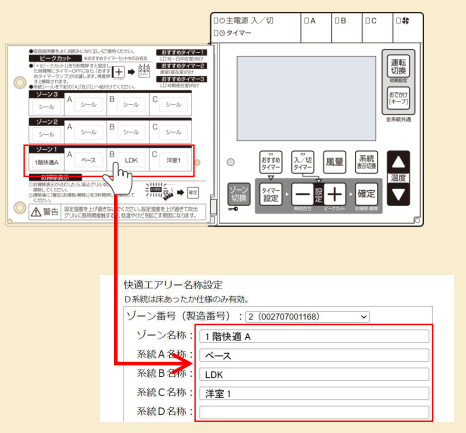
快適エアリーのソフトをタスクバーにピン留めしておくと便利です。




インストールから名称設定まで約5分あれば完了します。
ホームリモコンのメリット・デメリット
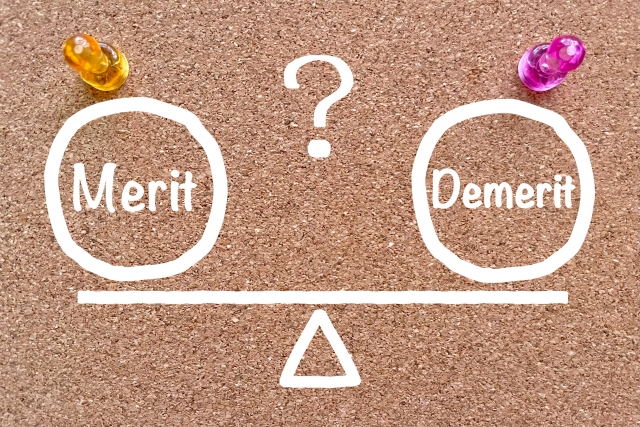
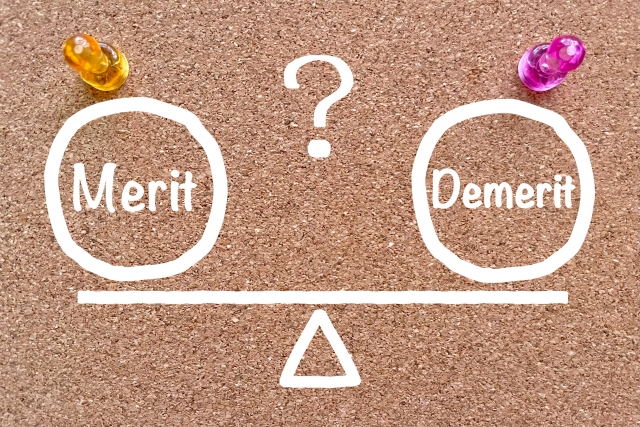
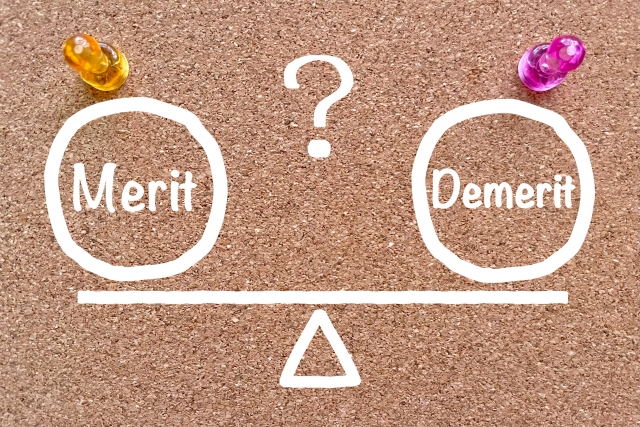
ホームリモコンを利用することで、こんなこと↓が分かります。
部屋ごとに温度や設定状況を確認することができます。
同じネットワーク内で操作が可能なため、外出先からの操作はできません。
しかし、「Chrome リモート デスクトップ」などの遠隔操作ツールを使うことにより、外出先からの操作ができるようになるらしいので、今度試してみたいと思います。



ホームリモコンの操作方法



ホームリモコンの操作方法は、大きく分けて以下の3通りです。
・全体の設定変更を行う
・部屋ごとの設定変更を行う
・タイマーを設定する
全体の設定変更を行う
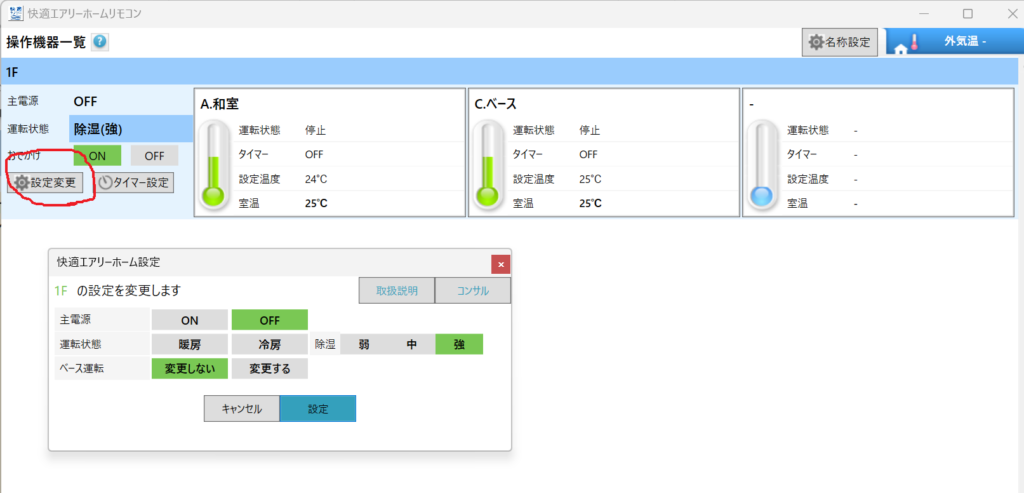
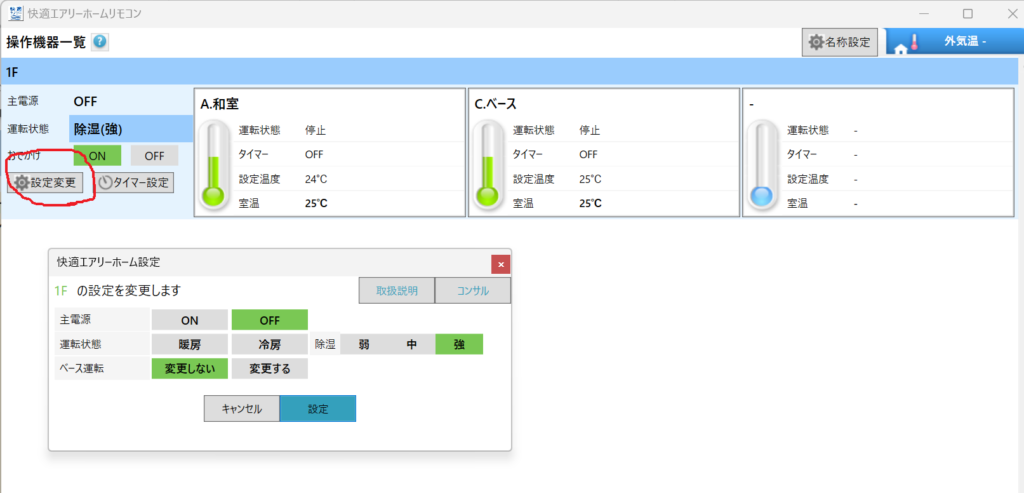
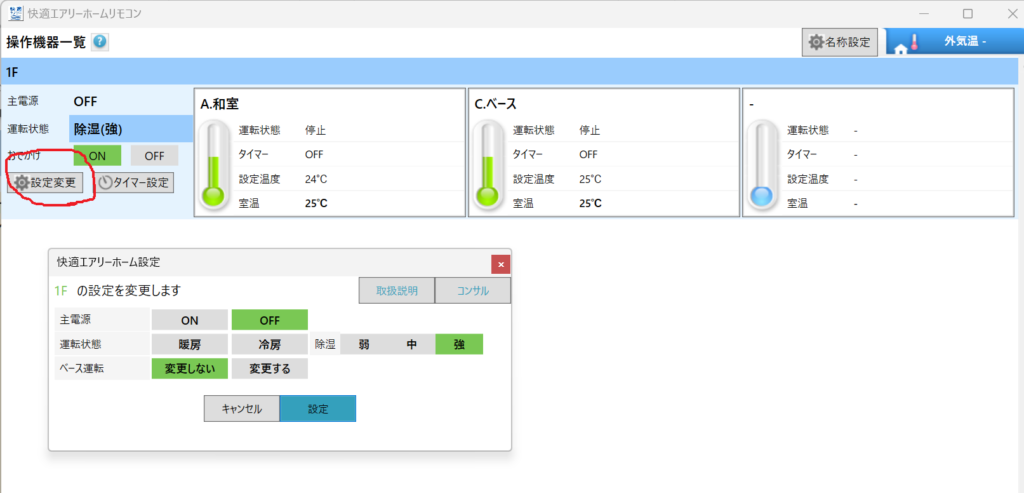
快適エアリー全体の設定を1回で変更することができます。
①ホームリモコンを開く
②設定変更ボタンを押す
③電源ON/OFF、冷房/暖房/除湿などの設定を行う




家全体の温度を統一したいときに便利な方法です!
部屋ごとの設定変更を行う
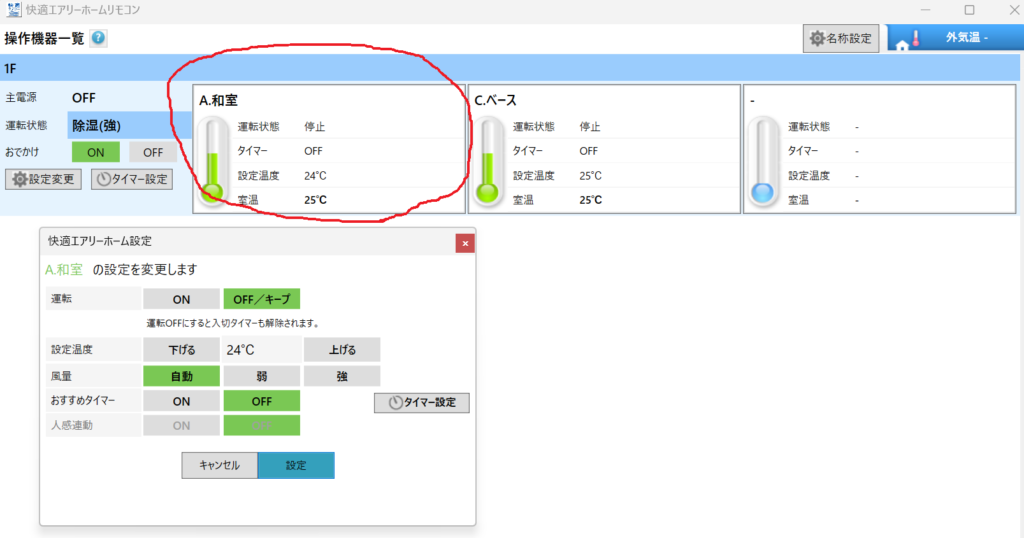
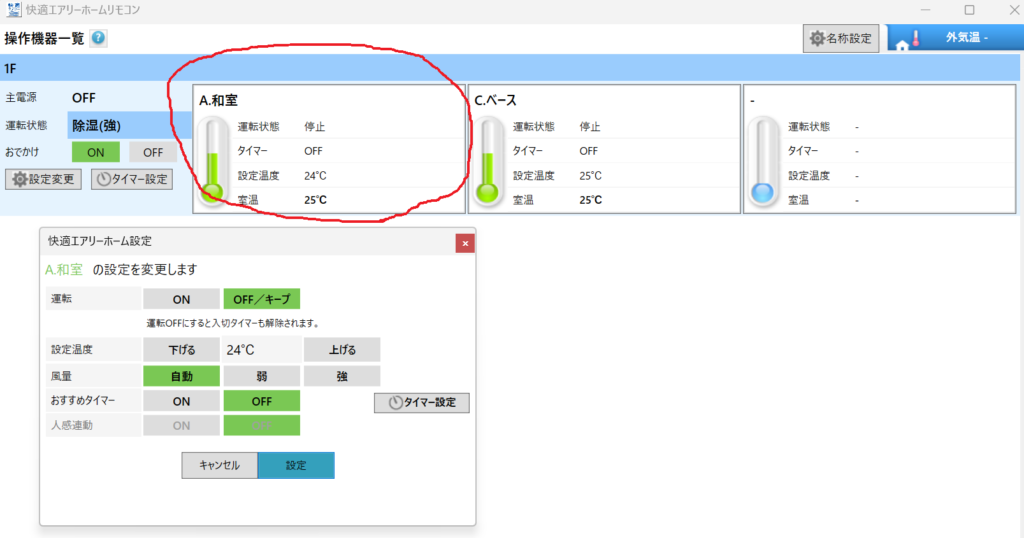
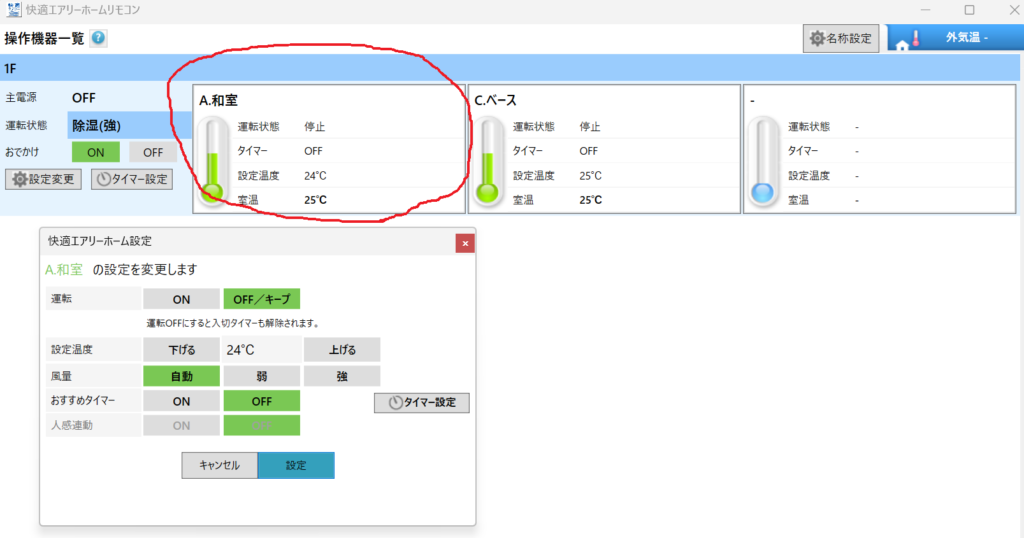
快適エアリーの設定を部屋(ユニット)ごとに変更することができます。
①ホームリモコンを開く
②ユニットをクリックする
③電源ON/OFF、設定温度、風量、タイマー設定を行う




過ごしている空間だけを快適な温度に設定したいときに便利です!
タイマーを設定する
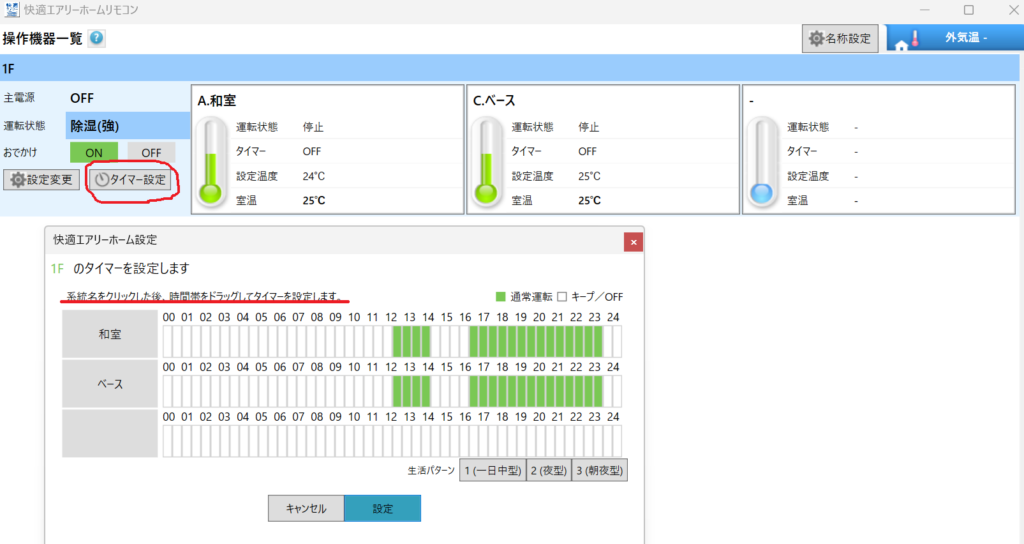
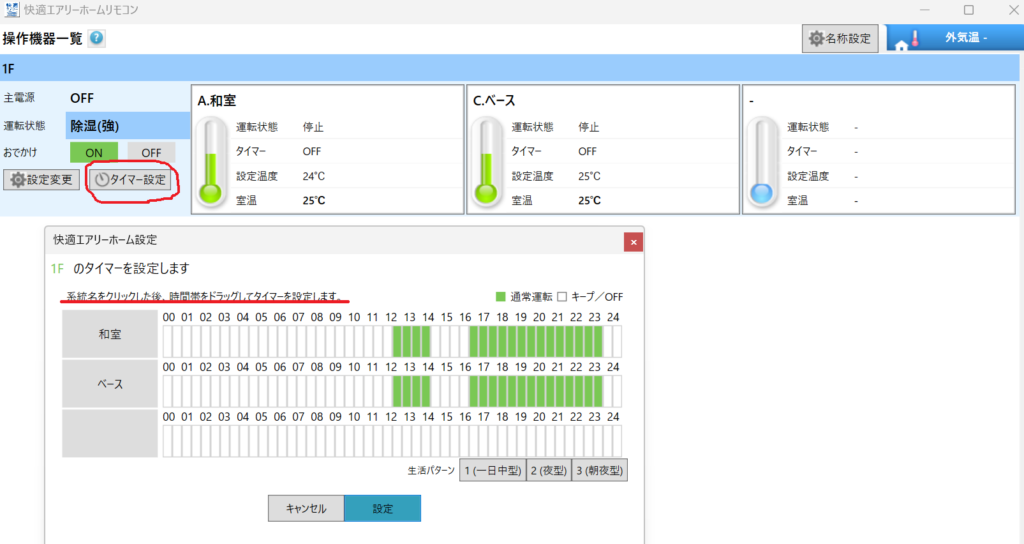
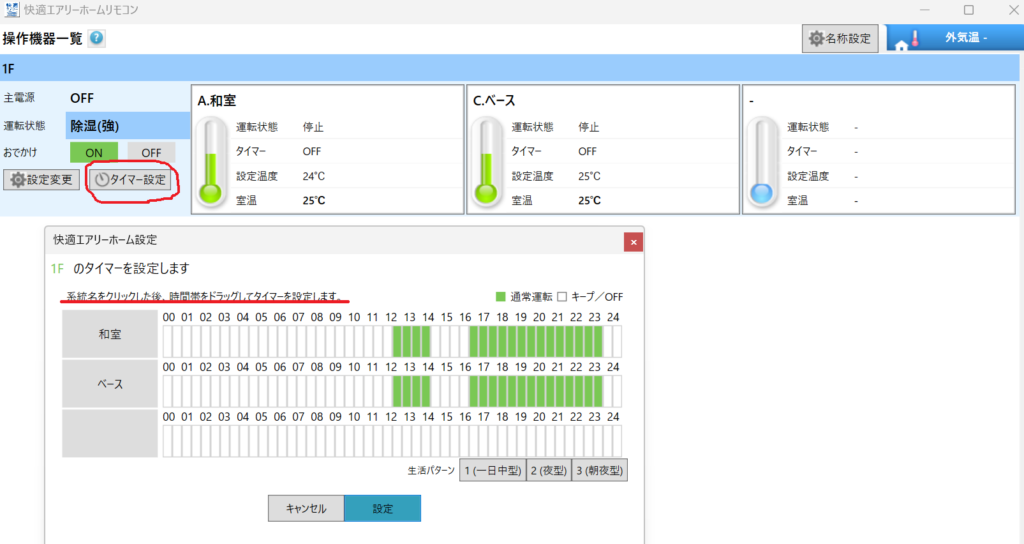
快適エアリーのタイマー設定を行うことができます。
①ホームリモコンを開く
②タイマー設定をクリックする
③部屋ごとに時間帯を選択してタイマーを設定する




生活スタイルに合わせて設定することにより、何回もリモコンを開く必要がなくなります。
まとめ



今回の記事では、リニューアルした「快適エアリーのホームリモコン」について解説しました。
Webリモコンは2022年4月に廃止されたのです。しかし、2022年11月24日(木)より「ホームリモコン」として新しく生まれ変わりました。
ホームリモコンはパソコン、スマホからインストールが可能です。




約5分あれば簡単にダウンロードできます!
ホームリモコンのメリット・デメリットは以下の通りです↓
遠隔操作で電源、温度変更を行うことができるホームリモコンはとても便利なサービスだと考えます。
まだインストールしたことがない人は、この機会にぜひ試してみてください!













